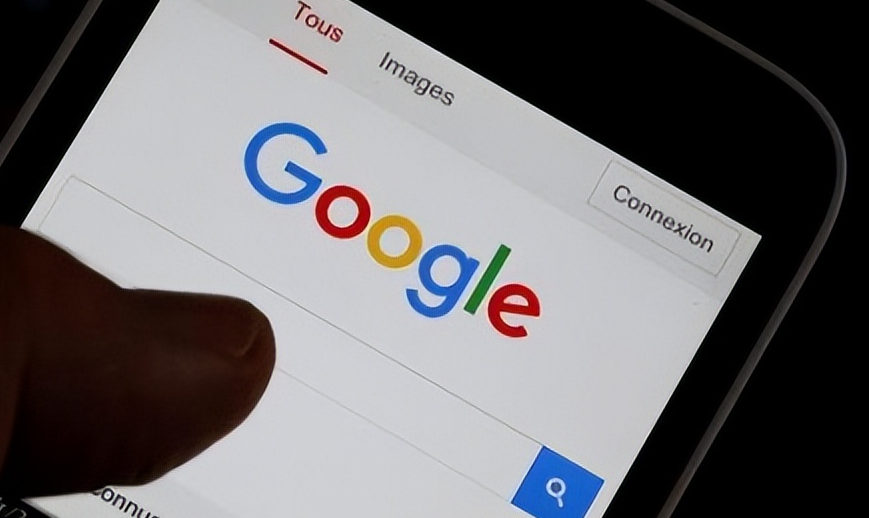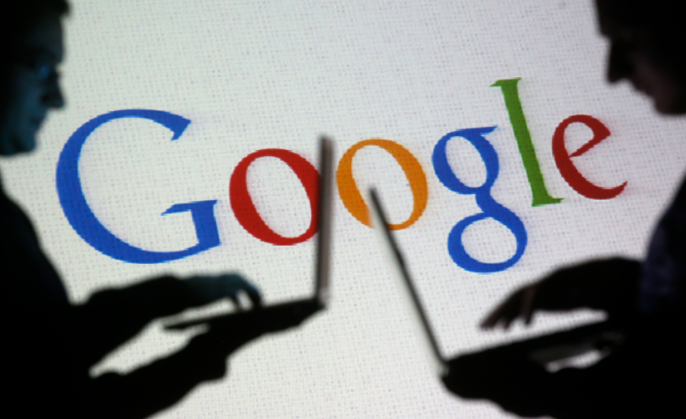谷歌浏览器内存占用高怎么解决
时间:2025-06-29
来源:谷歌浏览器官网

1. 管理扩展程序:打开Chrome浏览器,点击右上角的菜单按钮,选择“更多工具”,再点击“扩展程序”。在这里,您可以看到已安装的所有扩展程序。对于那些不常用或不必要的扩展程序,点击“移除”按钮将其删除,以减少内存占用。
2. 优化标签页:如果打开的标签页过多,会占用大量内存。可安装OneTab插件,将多个标签页合并为一个列表,需要时再恢复。或者使用The Great Suspender插件,自动暂停长时间未活动的标签页,减少内存占用。
3. 清理缓存和历史记录:点击浏览器右上角的菜单按钮,选择“更多工具”,然后点击“清除浏览数据”。在弹出的窗口中,选择要清除的数据类型,如缓存的图片和文件、Cookie及其他网站数据等,然后点击“清除数据”按钮。
4. 重启浏览器:在地址栏输入chrome://restart并回车,即可快速重启浏览器,释放内存。也可以将这个方法添加到收藏夹,方便以后快速重启。
5. 禁用硬件加速:点击浏览器右上角的菜单按钮,选择“设置”,在设置页面中,向下滚动找到“系统”部分,取消勾选“使用硬件加速模式(如果可用)”选项,然后点击“确定”按钮。
6. 关闭不必要的进程:按下Shift+Esc组合键,打开Chrome的任务管理器。在这里,您可以看到各个标签页、扩展程序和插件的内存占用情况。对于不需要的进程,如已经打开但暂时不用的标签页、占用内存较大的扩展程序等,选中后点击“结束进程”按钮,以释放内存资源。